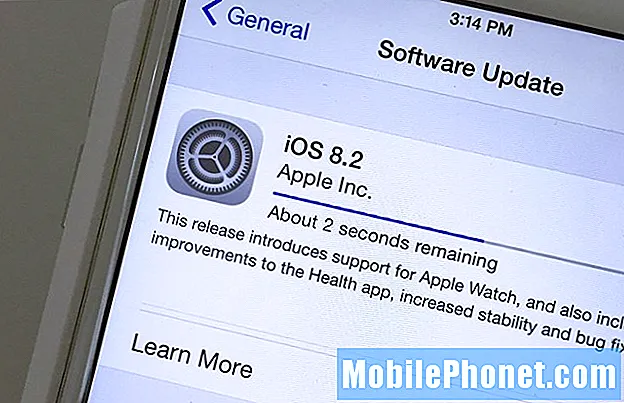المحتوى
- المشكلة رقم 1: يُظهر Galaxy S8 Plus خطأ "الكشف عن الرطوبة" بعد التحديث ويستمر في إعادة التشغيل من تلقاء نفسه
- المشكلة رقم 2: ما يجب فعله بجهاز Galaxy S8 بشاشة متصدعة لن يتم تشغيلها
على الرغم من أننا عالجنا بالفعل بعض حالات أخطاء اكتشاف الرطوبة في الماضي ، يبدو أن هناك عددًا متزايدًا باستمرار من الأجهزة التي لا تزال تتأثر بهذه الحالة مرة أخرى بعد آخر تحديث لنظام Android. إذا كنت أحدهم ، فتأكد من مراجعة هذه المقالة للحصول على حلول.
المشكلة رقم 1: يُظهر Galaxy S8 Plus خطأ "الكشف عن الرطوبة" بعد التحديث ويستمر في إعادة التشغيل من تلقاء نفسه
اسمي روبن. لدي Galaxy s8 plus. لقد مررت بالكاد لأكثر من عام بدون مشاكل. بعد التحديث الأخير ، ظل هاتفي يقول إن الشاحن كان رطبًا أو أن منفذ الشحن الخاص بي مبلل ولن يسمح لي بشحن هاتفي حتى أعد تشغيل الهاتف. استيقظت هذا الصباح على شاشة سوداء لهاتفي ، ثم انتقل إلى Samsung galaxy s8 + الذي يأتي مع بدء التشغيل والعودة إلى الشاشة السوداء وتكرار هذه الدورة كل 3 ثوانٍ طوال اليوم. لقد حاولت كل شيء لإعادة ضبط الهاتف دون تغيير فيه. عند العودة إلى at & t أبلغوني أنه سيتعين علي استبدال الهاتف قبل الميلاد ، فهل تحاول الترقيات اللوحات الأم؟! لا أعرف لماذا أنا مسؤول عن التحديث الذي أطلقته Samsung والذي أدى إلى تقليص هاتفي الذي يبلغ ثمنه 800 دولار. إذا كان مثل بديل من فضلك.
المحلول: أبلغ بعض مستخدمي Galaxy S8 و S8 Plus و Note8 أن أجهزتهم أظهرت فجأة خطأ في الكشف عن الرطوبة بعد تثبيت آخر تحديثات Android. يمكن أن يحدث هذا الموقف بسبب أحد الأمور التالية:
- منفذ الشحن رطب أو به رطوبة
- يتداخل تطبيق الطرف الثالث السيئ مع Android
- هناك مشكلة في الترميز (خطأ في نظام التشغيل)
- تلف الهاتف بمنفذ الشحن أو اللوحة الأم
حتى الآن ، لا يوجد دليل ملموس يُظهر حدوث المشكلة على العديد من أجهزة Galaxy S8 و S8 Plus و Note8 أو جميعها ، لذا من المحتمل أن تكون مشكلتك إحدى الحالات المعزولة. فيما يلي الأشياء التي يجب أن تجربها.
جفف الهاتف
عادةً ما يكون الخطأ المكتشف عن الرطوبة مؤشرًا على أن منفذ الشحن قد يكون رطبًا أو به سائل أو رطوبة. للتأكد من عدم حدوث ذلك على هاتفك ، تأكد من تجفيف هاتفك ، وخاصة منفذ الشحن. لا نعرف بالضبط مدى حساسية مستشعر السائل من Samsung في منفذ شحن USB ، لكنك تريد إبقاء المنطقة جافة قدر الإمكان. يمكنك القيام بذلك عن طريق ترك الهاتف في درجة حرارة الغرفة لمدة 24 ساعة على الأقل ، ويفضل أن يكون ذلك في مكان به مصدر حرارة غير مباشر. يجب أن يساعد ترك هاتفك بالقرب من الجزء الخلفي من التلفزيون أو برج الكمبيوتر لمدة 24 ساعة على الأقل على تبخر الماء بشكل طبيعي. لا تضع الهاتف بالقرب من فرن أو مدفأة أو تحت أشعة الشمس لأن ذلك قد يؤدي إلى إتلاف أجهزته.
التمهيد إلى الوضع الآمن
للتحقق مما إذا كان هناك تطبيق سيء تابع لجهة خارجية يتسبب في ظهور الخطأ ، يمكنك تشغيل الهاتف في الوضع الآمن. في هذا الوضع ، سيتم حظر تطبيقات الجهات الخارجية بحيث لا يمكن استخدام سوى التطبيقات التي تأتي مع نظام التشغيل.إذا تمت إعادة تشغيل الهاتف إلى الوضع الآمن ولكن ليس في الوضع العادي ، فستعرف أن أحد تطبيقاتك هو السبب.
فيما يلي خطوات إعادة تشغيل S8 إلى الوضع الآمن:
- تأكد من أن هاتفك مغلق. سيؤدي عدم القيام بذلك إلى منع التشغيل في الوضع الآمن بنجاح.
- اضغط مع الاستمرار على مفتاح التشغيل بعد شاشة اسم الطراز.
- عندما يظهر "SAMSUNG" على الشاشة ، حرر مفتاح التشغيل.
- مباشرة بعد تحرير مفتاح التشغيل ، اضغط مع الاستمرار على مفتاح خفض مستوى الصوت.
- استمر في الضغط على مفتاح خفض مستوى الصوت حتى ينتهي الجهاز من إعادة التشغيل.
- سيتم عرض الوضع الآمن في الركن الأيسر السفلي من الشاشة.
- حرر مفتاح خفض مستوى الصوت عندما ترى الوضع الآمن.
- إذا تم تحميل S8 الخاص بك إلى الوضع الآمن ولم تتم إعادة تشغيله من تلقاء نفسه ، فهذا يعني أن لديك مشكلة سيئة في التطبيق.
لتحديد تطبيقات الطرف الثالث التي تسبب المشكلة ، يجب إعادة تشغيل الهاتف إلى الوضع الآمن واتباع الخطوات التالية:
- التمهيد إلى الوضع الآمن.
- تحقق من وجود المشكلة.
- بمجرد التأكد من إلقاء اللوم على تطبيق تابع لجهة خارجية ، يمكنك البدء في إلغاء تثبيت التطبيقات بشكل فردي. نقترح أن تبدأ بأحدث ما أضفته.
- بعد إلغاء تثبيت أحد التطبيقات ، أعد تشغيل الهاتف إلى الوضع العادي وتحقق من المشكلة.
- إذا كان S8 الخاص بك لا يزال يمثل مشكلة ، كرر الخطوات من 1 إلى 4.
قم بالتمهيد إلى وضع الاسترداد وقم بإجراء إعادة ضبط المصنع
الغرض من خطوة تحرّي الخلل وإصلاحه هو معرفة ما إذا كانت هناك مشكلة برمجية ناجمة عن تحديثات Android الجديدة التي تسبب المشكلة أم لا. من خلال إجراء إعادة ضبط المصنع ، فإنك تعيد بشكل فعال جميع معلومات البرامج الموجودة على هاتفك إلى حالة العمل المعروفة. في كثير من الحالات ، تعد إعادة تعيين إعدادات المصنع طريقة جيدة لإصلاح أخطاء مستوى نظام التشغيل ومواطن الخلل في التطبيق. تأكد من تجربتها. إليك الطريقة:
- قم بإيقاف تشغيل الجهاز.
- اضغط مع الاستمرار على مفتاح رفع الصوت ومفتاح Bixby ، ثم اضغط مع الاستمرار على مفتاح التشغيل.
- عندما يظهر شعار Android الأخضر ، حرر جميع المفاتيح (سيظهر "تثبيت تحديث النظام" لحوالي 30-60 ثانية قبل إظهار خيارات قائمة استرداد نظام Android).
- اضغط على مفتاح خفض مستوى الصوت عدة مرات لتحديد "wipe data / factory reset".
- اضغط على زر التشغيل للتحديد.
- اضغط على مفتاح خفض مستوى الصوت حتى يتم تمييز "نعم - احذف جميع بيانات المستخدم".
- اضغط على زر التشغيل لتحديد وبدء إعادة الضبط الرئيسية.
- عند اكتمال إعادة الضبط الرئيسية ، يتم تمييز "إعادة تشغيل النظام الآن".
- اضغط على مفتاح التشغيل لإعادة تشغيل الجهاز.
لسوء الحظ ، لا توجد طريقة يمكنك من خلالها نسخ بياناتك احتياطيًا لأن الهاتف يرفض التمهيد بشكل طبيعي. من خلال إعادة ضبط هاتفك ، ستقوم أيضًا بمسح جميع الصور ومقاطع الفيديو والمعلومات الأخرى.
فلاش البرمجيات الثابتة
هذا واحد مخصص لمستخدمي Android المتقدمين فقط. وميض أو تثبيت البرامج الثابتة من Samsung ، عادةً ما يتم إصلاح الأجهزة العالقة في حالات حلقة التمهيد بسهولة نسبيًا. لا نعرف ما إذا كان هذا سيعمل على حالتك ولكن إذا كنت ترغب في تجربتها ، فيجب أن تدرك أن هناك مخاطر تنطوي عليها.
يقوم التفليش بشكل أساسي بتثبيت نظام التشغيل Android على الجهاز يدويًا. هذا يعني أنه سيتعين عليك اتباع مجموعة من الإرشادات لاستبدال البرامج الثابتة أو نظام التشغيل الحالي. يتطلب جهاز كمبيوتر وأداة خاصة تسمى Odin للقيام به. تحتاج أيضًا إلى الحصول على إصدار البرنامج الثابت الصحيح لطراز هاتفك. من المحتمل أن يؤدي ارتكاب خطأ في عملية الوميض إلى تحطيم هاتفك للأبد ، لذا فأنت تريد أن تكون حذرًا للغاية. تأكد من إجراء البحث قبل القيام بذلك.
احصل على عرض استبدال Samsung
إذا لم ينجح شيء بعد إعادة ضبط جهازك على إعدادات المصنع ، فهذا يعني أن المشكلة على الأرجح ناتجة عن شيء يتجاوز قدرتك على الإصلاح. يمكن أن تكون مشكلة ترميز عميقة داخل Android ، أو عطلًا غير معروف في الأجهزة. أفضل شيء يمكنك فعله الآن هو الحصول على عرض Samsung لاستبدال مدفوع.
المشكلة رقم 2: ما يجب فعله بجهاز Galaxy S8 بشاشة متصدعة لن يتم تشغيلها
جالكسي S8. عملت بشكل جيد ثم أغلق فقط. سيحاول تشغيل. تضيء المصباح في الزاوية وتبدأ الأغنية باللعب لكنها تتوقف. ثم يشرع في تشغيل نفسه وإيقافه ولكن لا يتم تشغيله فعليًا. لا شيء يظهر على الشاشة. تعرضت الشاشة لكسر شعري لفترة طويلة ولم تتأثر بها أبدًا. ولا أستطيع أن أرى ذلك يتسبب في عدم تشغيله. عندما حدث هذا كان لا يزال تحت الضمان. لقد أرسلته إلى سامسونج واستجابوا في اليوم الذي حصلوا فيه على الشاشة قائلين إنها الشاشة. لكني لا أعتقد أنهم حاولوا حتى. لقد كنت أستخدم galaxy s5 active لمدة 3 سنوات مع شاشة محطمة تمامًا ولم أواجهها مطلقًا.
المحلول: هاتفك لم يمت ولكن الشاشة على الأرجح. إذا كان هاتفك مكسورًا تمامًا ، فلن يعرض أضواء LED أو يصدر أصواتًا عند محاولة إعادة تشغيله. استبدل الشاشة وشاهد ما يحدث. طالما أنه لا توجد مشكلة أخرى في الأجهزة بخلاف تجميع الشاشة المكسور ، يجب أن يعمل S8 بشكل طبيعي مرة أخرى بعد استبدال الشاشة. نقترح أن تدع Samsung تقوم باستبدال الشاشة. إنها مكلفة بعض الشيء مقارنة بالمتاجر المستقلة ولكن على الأقل لديك ضمان أن يتم الإصلاح بواسطة خبراء يعرفون المنتج.